初めに
少し旬を過ぎた話題になりますが、InternetExplorer(以後IE)が2022/6/25に終了に伴い、
IE必須のアプリケーションが使用できなくなり、頭を抱えている方も多くいらっしゃると思います。
ブロケードSANスイッチでも、FOSのバージョンによってはWebToolsの起動にIEを使用しているため、今後使用できなくなる事も考えられます。
今回はWebToolsが使用できなくなると困るという方へ、IE無しでWebToolsを使用する方法をご紹介いたします。
ただし、この方法はメーカーが奨励する方法ではありませんので、自己責任でご使用ください。
以下手順では、サポートが切れた古いSANスイッチ(IBM 2498-24E Fos:v7.4.0b)を使用しております。
【パターン①】Oracle JRE 8を持っている場合
Oracle JRE 8を既にインストール済みの方はとても簡単です。
Windowsのバッチプログラムを下記の通り実行するだけです。
javaws "http://SANスイッチのIPアドレス/switchExplorer_installed.html"
※バッチプログラムは、メモ帳で作成した後に拡張子を「.txt」⇒「.bat」に変更すると簡単に作成できます。
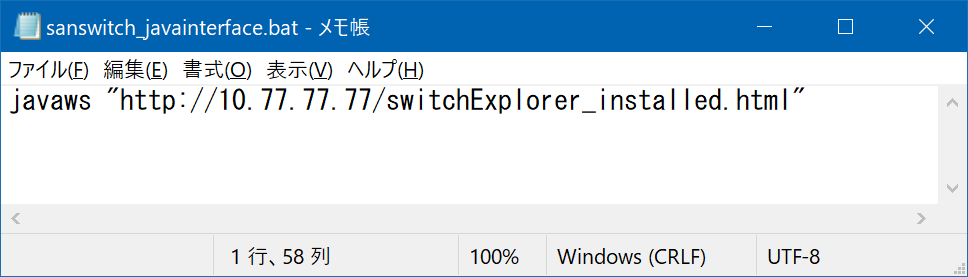
パターン①の解説
通常の方法では、IEからSANスイッチへアクセスする際、Oracle JRE 8の「javaws」を使用してWebToolsを起動していますが、「javaws」はIEから実行しなくても、上記の様にバッチプログラムからも起動することが可能です。
【パターン②】OpenJDKを使用する場合
Oracle JRE 8を使用したくない場合は、こちらのパターンで対応可能です。
前出の「javaws」は、OpenJDKには組み込まれておりませんが、
「IcedTea-Web」を組み合わせることで使用する事が可能です。
導入手順
まずは、OpenJDKを導入します。本手順ではOpenJ9を使用します。
OpenJ9は、JRE版が提供されていたり、msiファイルを使用してインストールすることでWindows環境変数の設定が不要なため、とても簡単です。
他のOpenJDKでも使用可能ですが、Windows環境変数の設定を忘れないようにご注意ください。
1.下記URLよりOpenJ9のダウンロードページへ
https://developer.ibm.com/languages/java/semeru-runtimes/downloads/
2.画面上方のドロップボックスから「Java8(LTS)」、「Operationg System:Windows」、「Architecture:x86」を選択します。
3.一覧にあるJRE版の「msi」をクリックし、インストーラーをダウンロードします。
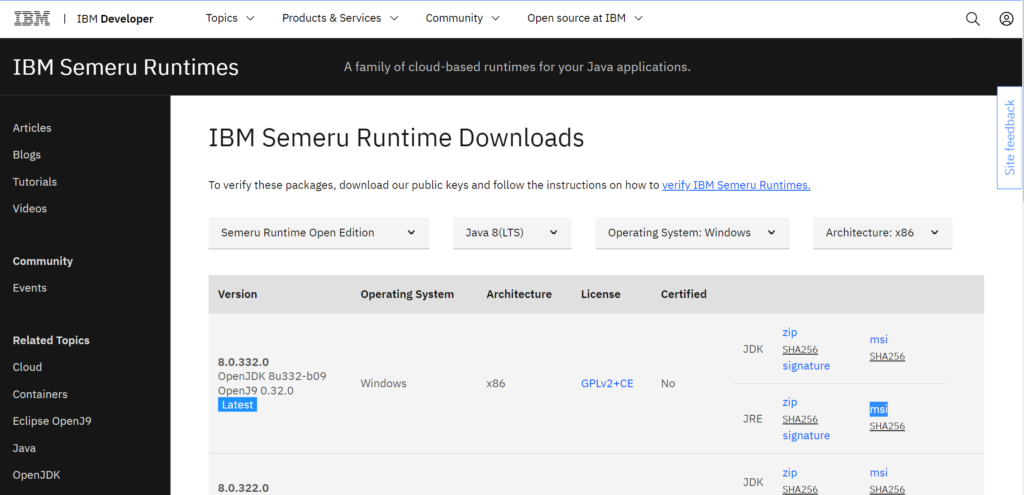
4.ダウンロードしたmsiファイルを実行してOpenJ9をインストールします。
すべてデフォルトのままでOKです。
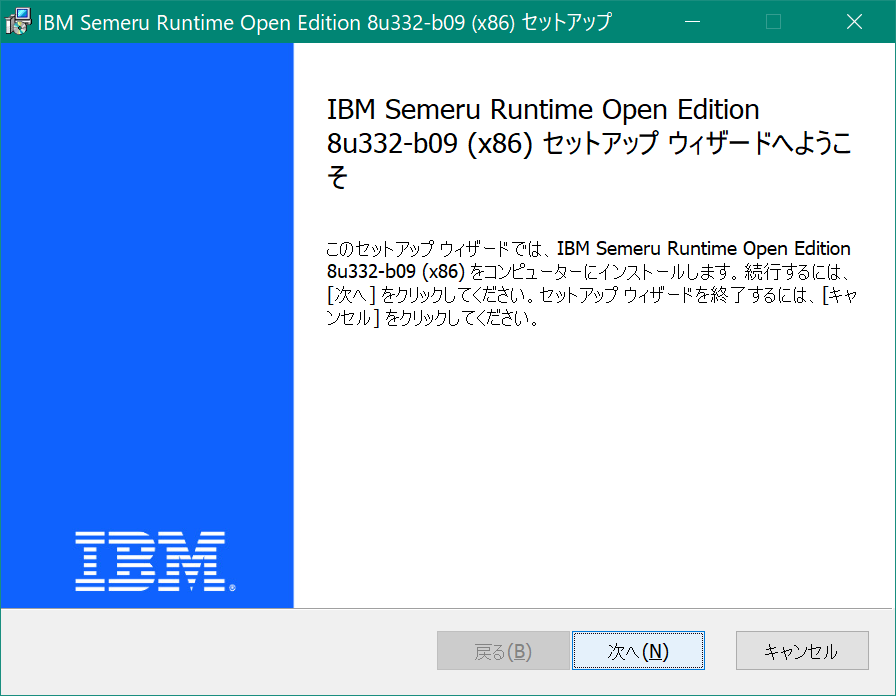
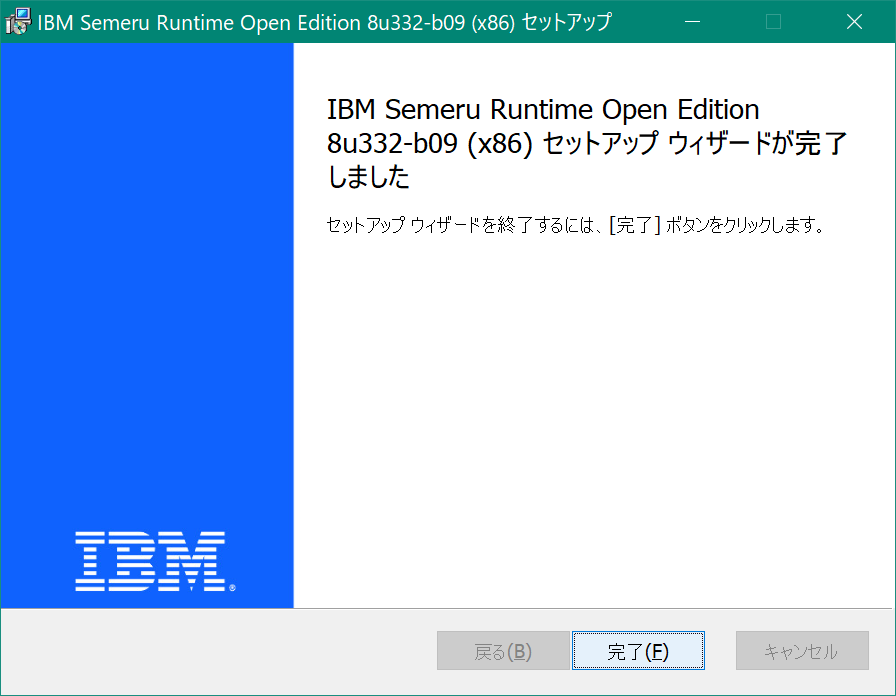
OpenJ9のインストール手順は以上です。
次にicedTea-Webをインストールします。
5.下記URLよりIcedTea-Webのダウンロードページへ
http://icedtea.wildebeest.org/download/icedtea-web-binaries/1.8/windows/
6.「itw-installer.msi」をクリックしてインストーラーをダウンロードします。
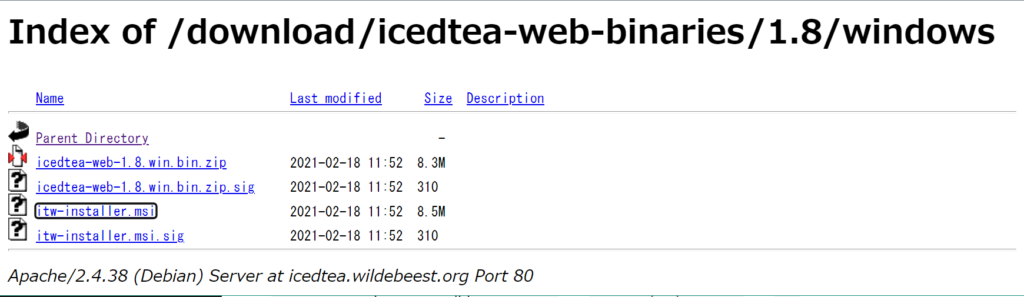
7.ダウンロードしたmsiファイルを実行して、IcedTea-Webをインストールします。
すべてデフォルトのままでOKです。
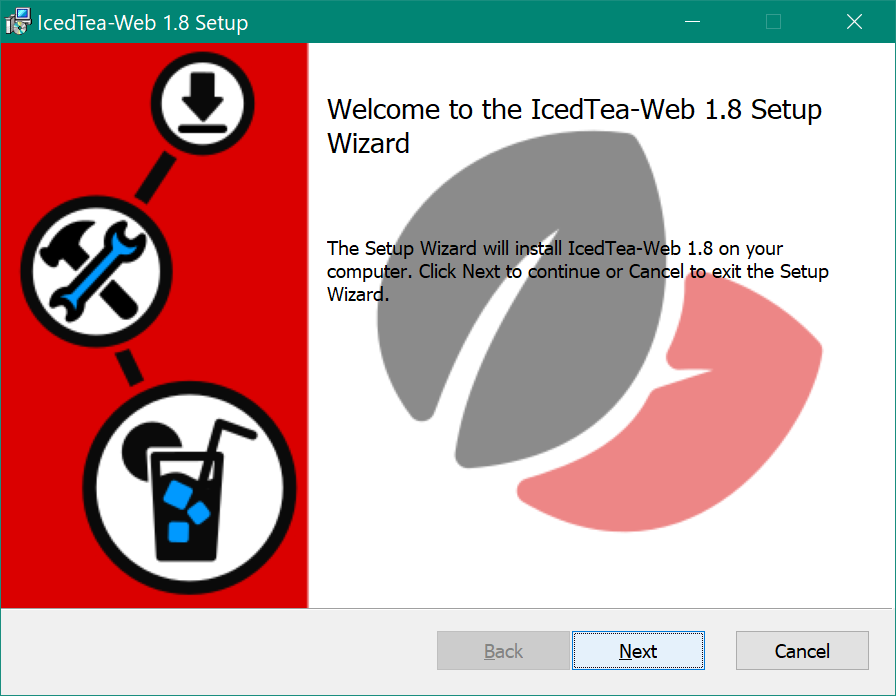
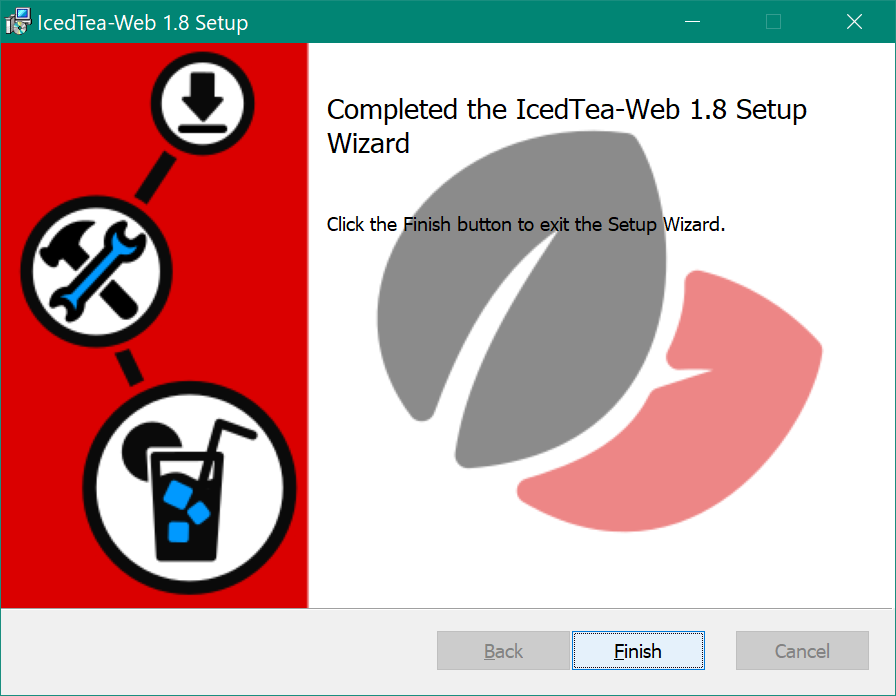
IcedTea-Webのインストール手順は以上です。
8.Windowsのバッチプログラムを下記の通り作成
cd C:\Program Files\IcedTeaWeb\WebStart\bin
javaws.exe "http://SANスイッチのIPアドレス/switchExplorer_installed.html"
※バッチプログラムは、メモ帳で作成した後に拡張子を「.txt」⇒「.bat」に変更すると簡単に作成できます。
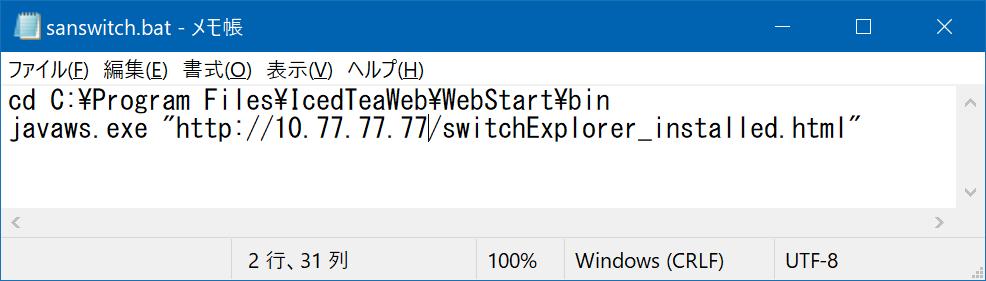
9.VBスクリプトを下記の通り作成
Dim oShell
Set oShell = WScript.CreateObject ("WSCript.shell")
oShell.run "手順8で作成したバッチプログラムの保管場所とファイル名",0
Set oShell = Nothing
※VBスクリプトは、メモ帳で作成した後に拡張子を「.txt」⇒「.vbs」に変更すると簡単に作成できます。
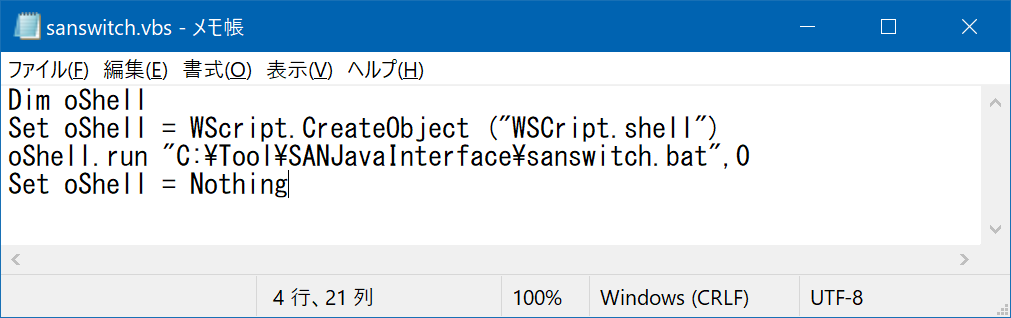
※補足:手順8で作成したバッチプログラムを直接実行してもWebToolsが起動しますが、
コマンドプロンプトが一緒に起動したままになります。
10.手順9で作成したVBスクリプトを実行すると、IcedTea-Webが起動します、
「Run」をクリックすると、SANスイッチのWebToolsが起動します。
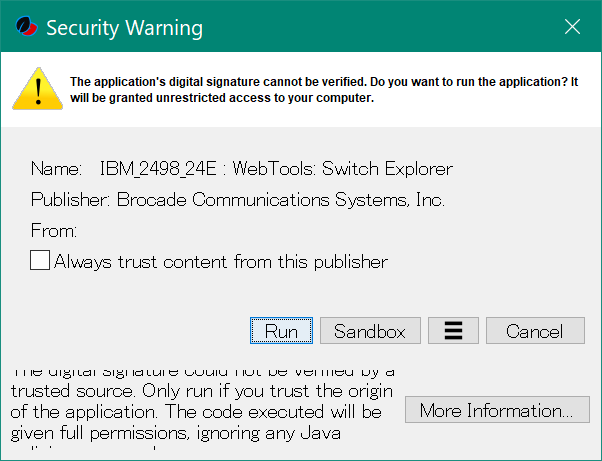
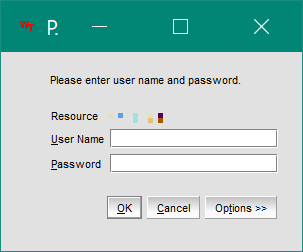
WebToolsが起動することを確認できました。
最後に
試しにゾーンの変更等を試したところ、きちんと反映もされていることが確認できました。
少し操作してみた感じでは、全く問題ありませんでした。
以上となります。

